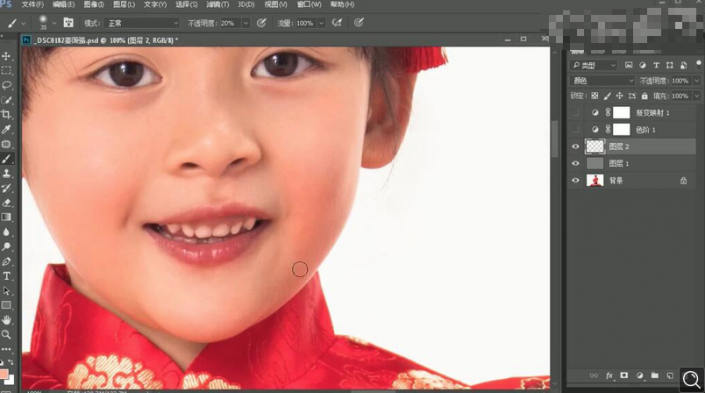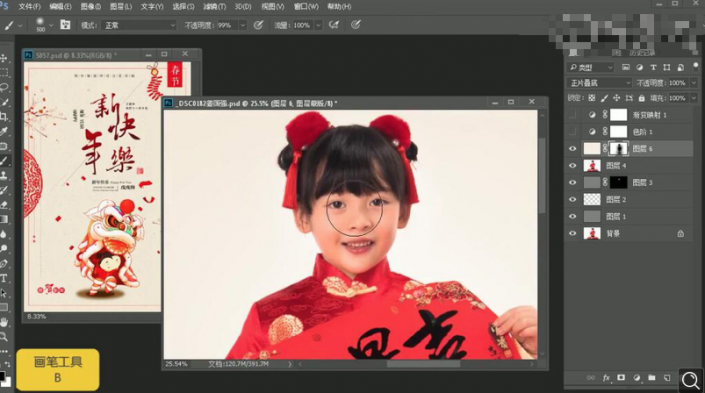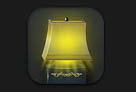当前位置:PS爱好者教程网主页 > PS照片处理 > 教程
PS创意儿童照制作教程:打造新春贺喜主题风格的儿童摄影照片。(2)
时间:2021-08-09 09:09 来源:公众号 作者:ps修图精修后期设计 阅读:次
5.【Ctrl+Shift+N】新建图层,【模式】颜色,选择【画笔工具】,设置颜色,不透明度20%,进行涂抹。
6.【Ctrl+Alt+Shift+E】盖印图层。【Ctrl+I】反相,【图层模式】线性光,选择【滤镜】其他【高反差保留】3像素。选择【滤镜】模糊【高斯模糊】3像素。添加【蒙版】,【Ctrl+I】蒙版反向, 选择【画笔工具】,白色画笔,进行涂抹。【Ctrl+Alt+Shift+E】盖印图层。
7.导入素材,拖入图层中。【Ctrl+T】调整大小。【图层模式】正片叠底。添加【蒙版】,选择【渐变工具】,进行调整。选择【B】画笔工具,黑色画笔,进行涂抹。
8.导入素材,选择【V】移动工具,调整位置。【Ctrl+Alt+G】创建剪切蒙版,选择【B】画笔工具,进行涂抹。选择【M】选框工具,进行选区。【Ctrl+T】进行拉伸。
最新教程
推荐教程